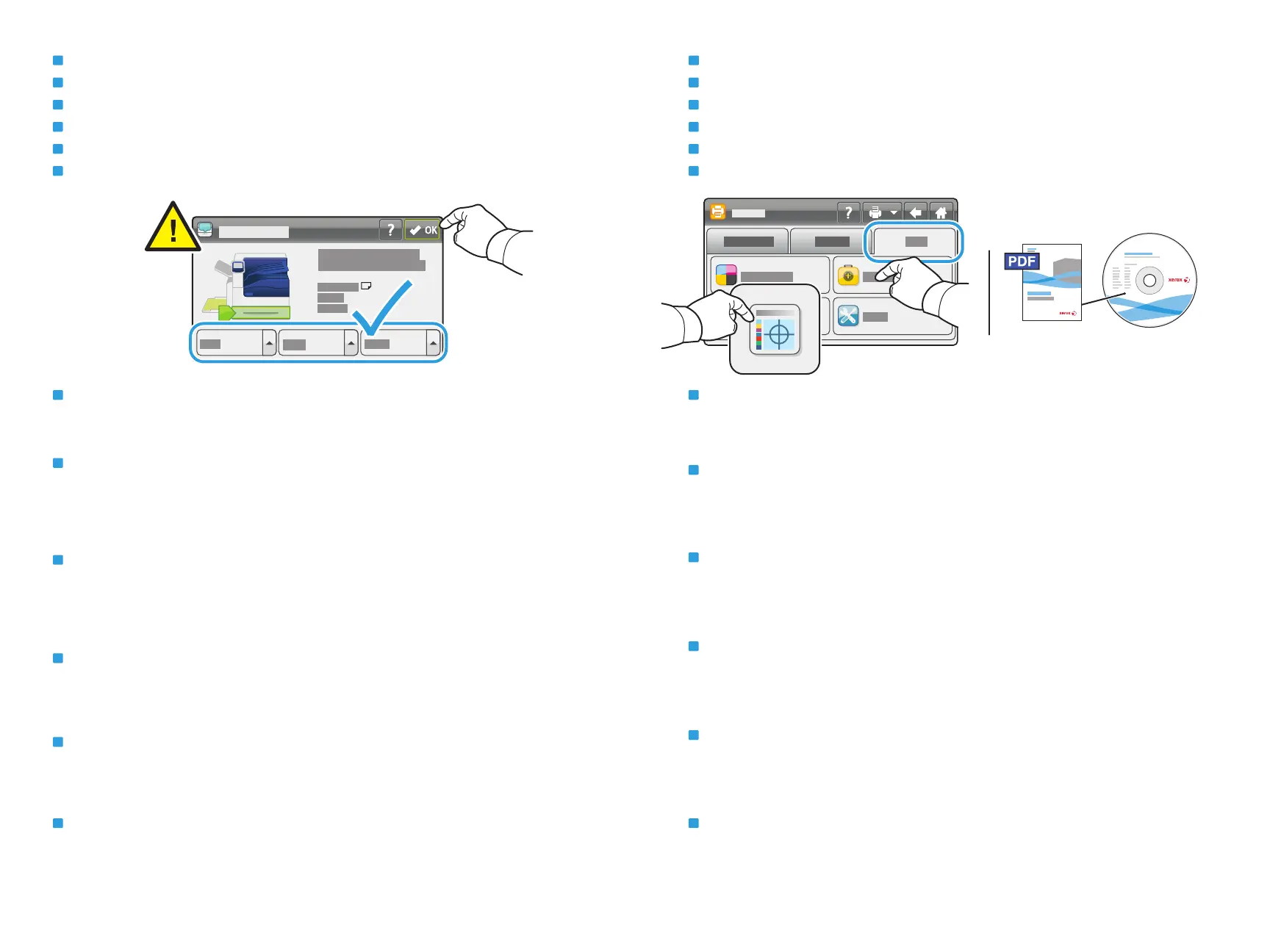4
www.xerox.com/office/7800support
. ..?
2
Changing Paper Type
Papiertype wijzigen
Byta papperstyp
Ændring af papirtype
Paperin tyypin vaihtaminen
Endre papirtype
NL
SV
DA
FI
NO
EN
Troubleshooting Print Quality
Problemen met de afdrukkwaliteit oplossen
Felsökning, utskriftskvalitet
Fejlfinding for udskrivningskvalitet
Kuvalaadun vianetsintä
Feilsøke utskriftskvalitet
NL
SV
DA
FI
NO
EN
NL
Als u het papiertype in een lade wijzigt, moet u het papiertype ook op het bedieningspaneel wijzigen, zodat
de instelling overeenkomt met het papier in de lade. Als dit niet het geval is, kunnen er problemen met de
afdrukkwaliteit optreden en kan het papier vastlopen.
Selecteer Formaat, Soort, of Kleur om onjuiste instellingen te wijzigen en selecteer vervolgens OK, of selecteer
meteen OK als de instellingen niet hoeven te worden gewijzigd.
SV
Om du ändrar papperstypen för ett fack, måste du även ändra papperstypen på kontrollpanelen så att den
stämmer med det ilagda papperet. Annars kan det bli problem med utskriftskvaliteten, och papperskvadd
kan uppstå.
Peka på Storlek, Typ eller Färg för den eventuellt felaktiga inställning som du vill ändra, och sedan på OK.
Eller peka direkt på OK om inga ändringar behövs.
DA
Hvis du ændrer papirtype i et magasin, skal du ændre papirtypen på betjeningspanelet, så det svarer til det
papir, der er lagt i magasinet. Ellers kan der opstå udskrivningsproblemer og papirstop.
Tryk på Format, Type eller Farve for at redigere ukorrekte indstillinger og tryk dernæst på OK eller tryk på OK,
hvis ingen ændringer er nødvendige.
FI
Jos muutat paperin tyyppiä alustalla, tyyppi pitää vaihtaa myös ohjaustaulussa niin, että se vastaa alustalla
olevaa paperia. Paperityypin vaihtamatta jättäminen voi aiheuttaa tulostuslaadun ongelmia ja tukkeumia.
Voit muuttaa asetuksia koskettamalla Size (Koko), Type (Tyyppi) tai Color (Väri) ja valitsemalla sitten OK.
Jos muutoksia ei tarvitse tehdä, valitse OK.
NO
Hvis du endrer typen papir i et magasin, må du endre papirtypen på kontrollpanelet, slik at den er identisk
med papiret du nettopp fylte. Hvis du ikke gjør dette, kan det oppstå problemer med utskriftskvalitet og
papirstopp.
Trykk på Size (Format), Type eller Color (Farge) for å endre eventuelle uriktige innstillinger, og trykk deretter
på OK, eller trykk på OK hvis det ikke er nødvendig med endringer.
EN
If you change the type of paper in a tray, you must change the paper type on the control panel to match the
paper you just loaded. If you fail to do this, print-quality problems and jams can occur.
Touch Size, Type, or Color to modify any incorrect setting, then touch OK, or touch OK if no changes are needed.
NL
Maak een afdruk van de pagina Troubleshooting Print-Quality (Problemen met de afdrukkwaliteit oplossen)
als er problemen met de afdrukkwaliteit zijn. Selecteer Printer > Hulpprogramma's > Problemen oplossen >
Problemen met afdrukkwaliteit oplossen > Afdrukken op het bedieningspaneel van de printer.
Zie ook de Handleiding voor de gebruiker > Problemen oplossen.
SV
För lösningar på problem med utskriftskvaliteten, skriv ut sidan Troubleshooting Print-Quality (Felsökning,
utskriftskvalitet). Välj sedan på kontrollpanelen Skrivare > Verktyg > Felsökning > Felsökning, utskriftskvalitet
> Skriv ut.
Se även Användarhandbok > Felsökning.
DA
Udskriv siden Troubleshooting Print-Quality (Fejlfinding for udskrivningskvalitet) for at løse problemer med
udskrivningskvalitetet. På printerens betjeningspanel skal du vælge Printer > Værktøjer > Fejlfinding >
Fejlfinding for udskrivningskvalitet > Udskriv.
Se også Betjeningsvejledning > Fejlfinding.
FI
Kuvalaatuongelmien ratkaisua varten tulosta Troubleshooting Print-Quality (Tulostuslaadun vianetsintä
-sivu). Valitse tulostimen ohjaustaulusta Printer (Tulostin) > Tools (Apuvälineet) > Troubleshooting
(Vianetsintä) > Troubleshooting Print-Quality (Tulostuslaadun vianetsintä) > Print (Tulosta).
Katso myös User Guide (Käyttöopas) > Troubleshooting (Vianetsintä).
NO
Skriv ut siden Troubleshooting Print-Quality (Feilsøke utskriftskvalitet) for å løse problemer med
utskriftskvalitet. Trykk på Printer (Skriver) > Tools (Verktøy) > Troubleshooting (Feilsøking) >
Troubleshooting Print-Quality (Feilsøke utskriftskvalitet) > Print (Skriv ut).
Se også User Guide (Brukerhåndbok) > Troubleshooting (Feilsøking).
EN
For print-quality solutions, print the Troubleshooting Print-Quality page. On the printer control panel, touch
Printer > Tools > Troubleshooting > Troubleshooting Print-Quality > Print.
Also see the User Guide > Troubleshooting.
www.xerox.com/office/7800docs
